Kaip įjungti pokyčių sekimo režimą Word: 4 geriausi metodai

Ar jūsų darbas susijęs su dokumentų redagavimu Microsoft Word? Sužinokite, kaip įjungti pokyčių sekimo režimą Word.
Jei norite priimti pagrįstus sprendimus dėl sistemingų investicijų planų (SIP) arba investuoti į verslo projektus kaip rizikos kapitalistas, turite išmokti apskaičiuoti IRR programoje „Excel“.
Yra daug būdų, kaip apskaičiuoti investicijų grąžą (IG) investuojant į finansinius ar verslo projektus. Nors apskaičiuoti fiksuota palūkanų norma yra gana paprasta, tai ne visada pasirenkamas įrankis IG apskaičiuoti didelėse įmonėse ar investicinėje bankininkystėje.
Tarkime, kad investuosite pinigų sumą į investicijų planą ateinantiems 20 metų. Plane nurodyta, kad grąžą gausite kiekvieną ketvirtį. Ar protinga investuoti į tokį planą, ar ne, galima nuspręsti pagal SIP IRR vertę. Kuo didesnis IRR, tuo pelningesnis investavimo planas. Tas pats pasakytina apie visas kitas daug kapitalo reikalaujančias investicijas į verslą, banko taupomąsias sąskaitas, investicinius fondus, 401 (k) ir kt.
Kad nepasikliaukite kitais, kai reikia investuoti sunkiai uždirbtus pinigus, toliau padėsiu sužinoti, kas yra IRR programoje „Excel“, kelios modifikuotos jo formulės ir kaip įvairiais lengvais būdais apskaičiuoti IRR programoje „Excel“.
Kas yra vidinė grąžos norma (IRR)?
IRR arba vidinė grąžos norma yra įprasta metrika, kurią naudoja finansų planuotojai, norėdami apskaičiuoti ar prognozuoti būsimą potencialaus verslo projekto ar kitų rūšių investicijų pelningumą. Finansine prasme tai populiariai žinoma kaip ekonominė grąžos norma arba diskontuota pinigų srauto grąžos norma.
Dėl IRR normos arba investicijų diskonto normos grynoji dabartinė visų rūšių pinigų srautų, tokių kaip įplaukos ir įplaukos, vertė yra lygi nuliui. Finansų specialistai tai vadina vidine grąžos norma, nes atliekant šį skaičiavimą neatsižvelgiama į kitus veiksnius, galinčius teigiamai ar neigiamai paveikti verslą ateinančiais metais.
Pavyzdžiui, prognozuojant verslo projekto ar finansinių investicijų pelningumą, IRR neatsižvelgia į kapitalo kainą, infliacijos lygį laikui bėgant, finansinę riziką ir kt.
Trumpai tariant, kai nuspręsite investuoti ilgesnį laiką į bet kurį komercinį projektą, investicinį fondą ar investavimo į pensiją planą, sužinokite šių investavimo galimybių IRR. Tada pasirinkite tą, kuris suteikia didžiausią IRR tarp visų parinkčių.
Taip pat skaitykite: Geriausi „Excel“ biudžeto šablonai
Kokios yra „Microsoft Excel“ IRR funkcijos?
„Microsoft“ dėka jums nereikia kurti kelių formulių ar atlikti sudėtingų skaičiavimų, kad gautumėte investicijų plano IRR. „Excel“ turi tris specialias vidines grąžos normos skaičiavimo funkcijas. Sužinokite apie šias funkcijas čia:
1. Paprastos vidinės grąžos normos IRR
IRR sintaksė programoje Excel apskaičiuoja investicijų į verslo projektą, investicinį fondą arba pensijų planavimo fondą palūkanų normą. Investicija turi apimti bent vieną teigiamą ir neigiamą vertę. Be to, grynųjų pinigų srautas į fondą turėtų vykti reguliariai. Štai kaip atrodo formulė:
=IRR(reikšmės arba langelių diapazonai, [atspėti argumentą])
2. XIRR už nevienodą grąžinimo laiką
Jei reikia atsižvelgti į pinigų srautų grafiką, turite naudoti XIRR funkciją. Sintaksė yra tokia:
=XIRR(reikšmės arba langelių diapazonai, datos, [atspėti argumentą])
3. MIRR projekto lėšų reinvestavimui
MIRR suteikia labai patikimas IRR vertes, palyginti su paprasta IRR funkcija. IRR neatsižvelgia į jūsų investuoto kapitalo kainą. Taigi galutinė IRR reikšmė nėra tiksli. Vietoj to galite naudoti MIRR funkciją, kad įtrauktumėte kapitalo faktoriaus kainą į IRR skaičiavimą. Taigi sintaksė tampa tokia, kaip parodyta toliau:
=MIRR(vertės arba langelių diapazonai, finansų_norma, reinvestavimo_norma)
Taip pat skaitykite: Kaip naudoti „Excel“ atimties formulę
Kaip apskaičiuoti IRR programoje „Excel“: naudojant IRR sintaksę
Prieš pradėdami skaičiuoti kelių investicijų planų ar projektų IRR, turite sutvarkyti duomenis programoje „Excel“. Štai kaip tai daroma:

Naudojant IRR formulę „Excel“.
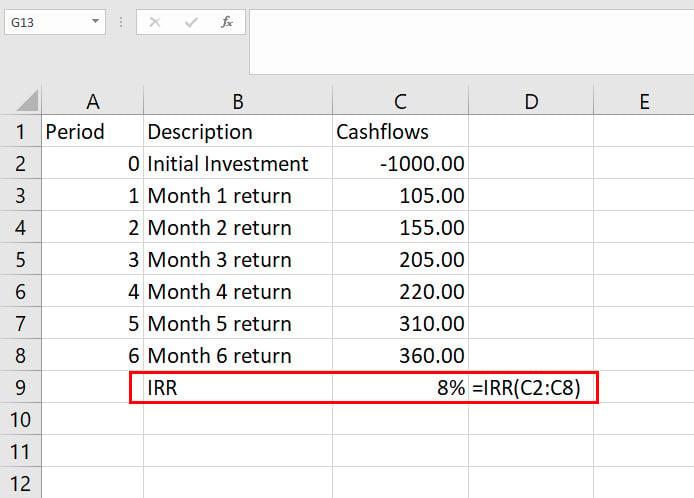
Sužinokite, kaip apskaičiuoti IRR programoje „Excel“, naudojant IRR sintaksę
=IRR(C2:C8)
Šis IRR skaičiavimas pagrįstas numatytuoju 10 % atspėjimo argumentu. Tarkime, kad ieškote 12 % grąžos. Štai kaip reikia įvesti spėjimo reikšmę:
=IRR(C2:C8,30%)
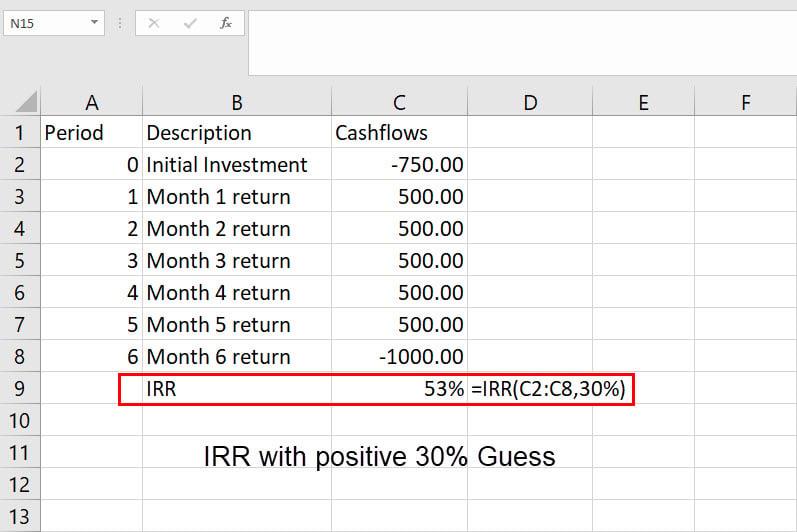
Žiūrėkite, kaip apskaičiuoti IRR programoje „Excel“, naudojant IRR spėlionę vertę
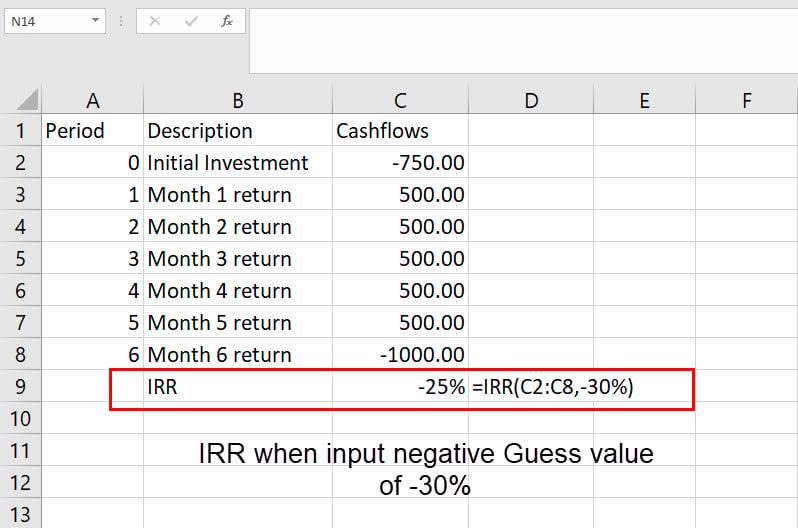
Kaip apskaičiuoti IRR programoje „Excel“, kai naudojama neigiama atspėjimo reikšmė
Kaip apskaičiuoti IRR programoje „Excel“: naudojant XIRR sintaksę
Kai po pradinės investicijos gaunate grąžą skirtingomis datomis, naudojant IRR sintaksę, rezultatai bus klaidingi. Šiame scenarijuje turite naudoti XIRR sintaksę. Toliau pateikiami veiksmai, kuriuos galite išbandyti savo „Excel“ darbalapyje:
Sužinokite, kaip apskaičiuoti IRR programoje „Excel“, naudojant XIRR sintaksę
=XIRR(C2:C8,D2:D8)
Kaip apskaičiuoti IRR programoje „Excel“: naudojant MIRR sintaksę
Norėdami, kad IRR reikšmė būtų tikroviškesnė, galite naudoti MIRR formulę. Čia galite įtraukti du privalomus veiksnius: kapitalo kainą ir reinvestavimo normą. Raskite toliau nurodytus veiksmus, kaip naudoti MIRR programoje „Excel“.
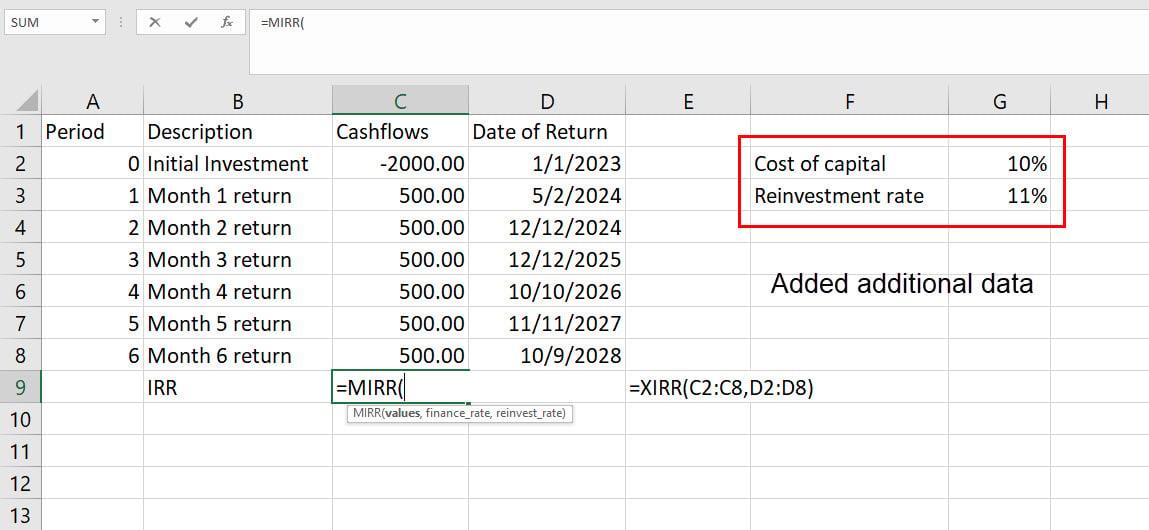
„Excel“ funkcijos MIRR naudojimas
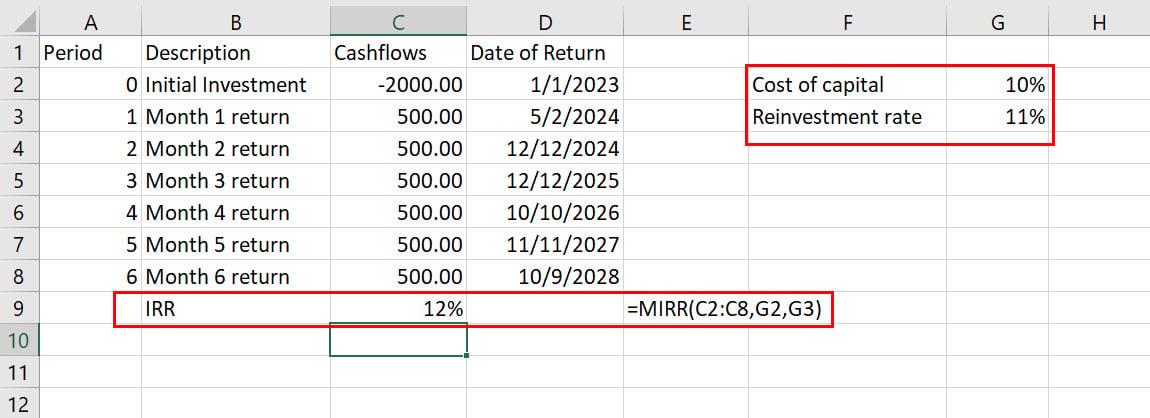
Sužinokite, kaip apskaičiuoti IRR programoje „Excel“, naudojant MIRR sintaksę
=MIRR(C2:C8,G2,G3)
Kaip apskaičiuoti IRR programoje „Excel“: naudojant „Goal Seek Excel“.
IRR ir jos modifikuotos formulės atlieka 20 kartotinių skaičiavimų prieš parodydamos rezultatą. Jei jums reikia didesnio tikslumo, galite naudoti „Excel“ tikslo paieškos funkciją IRR apskaičiuoti. Šiuo metodu „Excel“ atlieka iki 32 000 kartotinių skaičiavimų prieš generuodama grąžinamąją vertę. Toliau pateikiamos instrukcijos, kaip naudoti tikslo siekimą ir apskaičiuoti IRR programoje „Excel“.
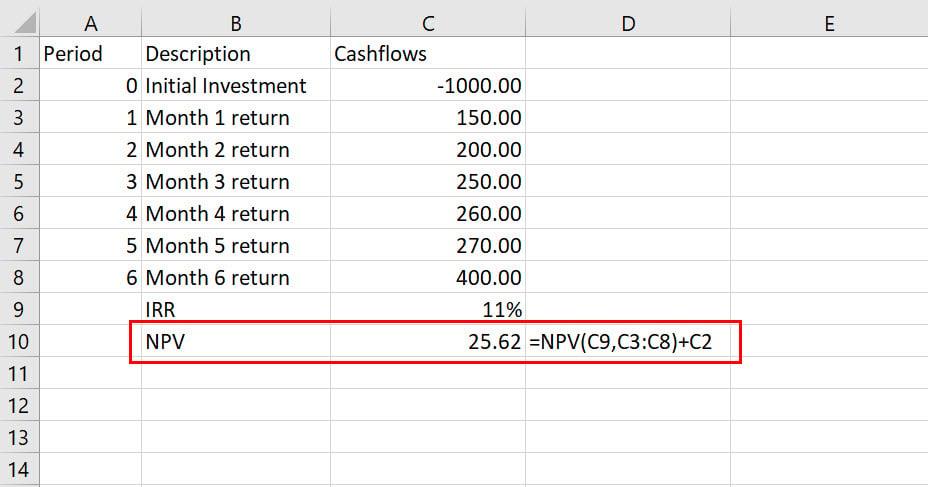
NPV apskaičiavimas „Excel“.
=NPV(C9,C3:C8)+C2
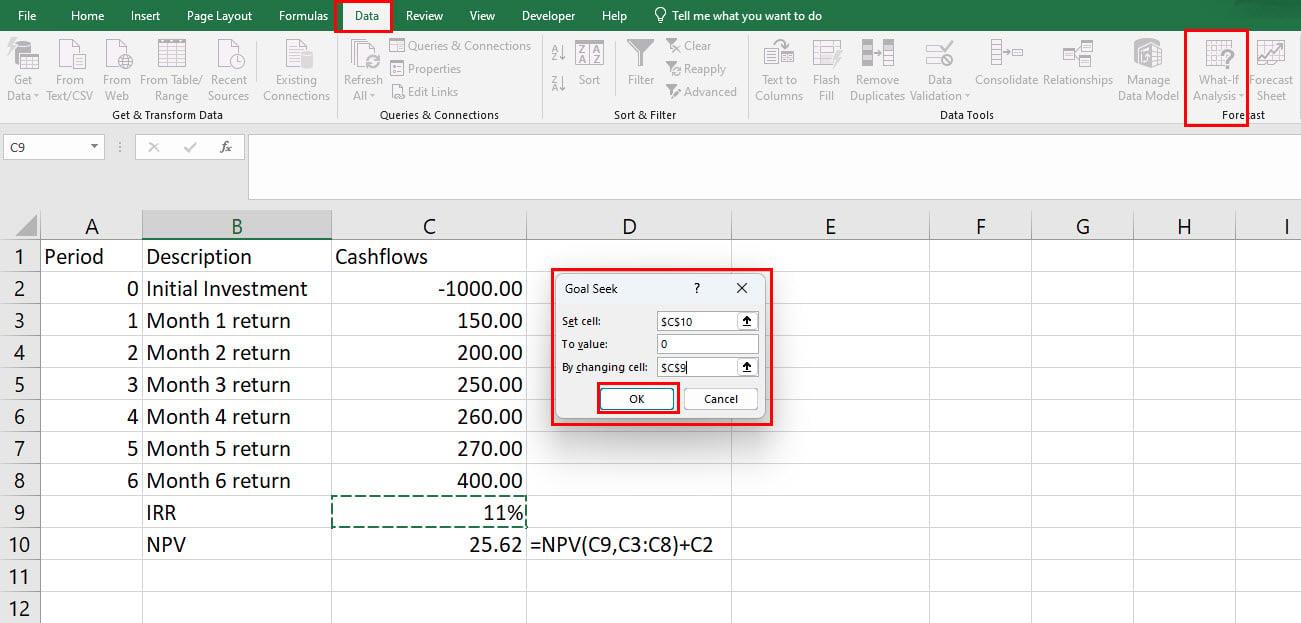
Atlikite tikslo siekimą, kad apskaičiuotumėte IRR programoje „Excel“.
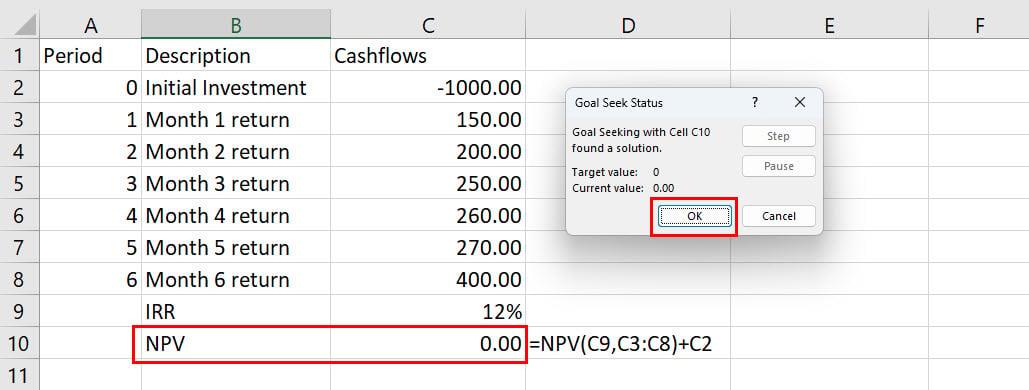
Tikslas Ieškokite IRR skaičiavimo rezultatų programoje „Excel“.
Taikant tikslo siekimo metodą, iš tikrųjų nereikia skaičiuoti IRR iš pinigų srautų ir investicijų sumos. Vietoj to, IRR langelyje nustatote numatomą IRR ir naudojate jį NPV apskaičiuoti naudodami pinigų srautą ir investicijų sumą. Tada, norėdami numatyti, kada NPV taps 0,00, esant IRR vertei, naudokite kartotinį „Excel“ skaičiavimo galimybę.
Patarimai, kaip teisingai apskaičiuoti IRR programoje „Excel“.
Atsiminkite šiuos patarimus ir faktus, kai skaičiuojate IRR programoje „Excel“, kad gautumėte patikimus IRR procentus:
Kokie yra IRR apribojimai programoje „Excel“?
Kad galėtumėte pritaikyti „Excel“ apskaičiuotą IRR reikšmę realiose situacijose, taip pat turėtumėte žinoti „Excel“ vidinės grąžos normos formulės būdingus apribojimus:
Išvada
Dabar žinote, kaip apskaičiuoti IRR programoje „Excel“, naudojant įvairias tam skirtas IRR sintakses. Taip pat sužinojote, kaip naudoti „Excel Goal Seek“, kad apskaičiuotumėte IRR programoje „Excel“. Jei praleidau bet kurį kitą metodą, nepamirškite to paminėti toliau pateiktame komentarų laukelyje.
Toliau – kaip naudoti formulę „Excel IF-THEN“ .
Ar jūsų darbas susijęs su dokumentų redagavimu Microsoft Word? Sužinokite, kaip įjungti pokyčių sekimo režimą Word.
Mes siūlome kelis sprendimus, kaip išspręsti dažnai pasitaikančią problemą, kai bandote peržiūrėti pridėtus failus programoje Microsoft Outlook, su šiuo gidu.
Įjunkite arba išjunkite automatinio išsaugojimo funkciją „Microsoft Outlook 365“, kuri automatiškai išsaugo el. laiškus šablonų aplanke.
Kaip blokuoti el. pašto adresus ir domenus Microsoft Outlook 2016 arba 2013.
Sužinokite, kaip galite neleisti el. pašto gavėjams persiųsti žinutę programoje Microsoft Outlook.
Sužinokite apie dažnas Excel formulės klaidas, tokias kaip #VALUE! ir #NAME!, kodėl jos atsiranda ir kaip jas ištaisyti.
Mūsų straipsnyje parodoma, kaip sistemos administratorius gali atlaisvinti „Microsoft Excel“ failą, kad juo galėtų redaguoti kitas vartotojas.
Vadovas, padedantis spręsti problemas, kai „Microsoft Excel“ skaičiuoklės nesiskaičiuoja tiksliai.
Priversti pranešimą jūsų Microsoft Excel 365 failams, kad atidarytumėte kaip tik skaitymui, naudojantis šiuo vadovu.
Jūsų pivot lentelė neveikia? Čia yra kelios paprastos taisymo priemonės, kurios turėtų greitai ir lengvai išspręsti problemas.




